
Jukebox Personal
Thomson Lyra
Guía del usuario
PDP2800/PDP2820
PDP2800_PDP2820 Cover-E 6/27/02, 2:13 PM1

Información Importante
ADVERTENCIA
Para reducir el
riesgo de incendio
o de descarga
PELIGRO
RIESGO DE DESCARGA
ELÉCTRICA, NO ABRIR
eléctrica, no
exponga este
producto ni el
cargador CA a la
lluvia ni a la
humedad.
Este símbolo indica
“voltaje peligroso”
dentro del producto
que presenta un riesgo
de descarga eléctrica o
daños personales.
Para reducir el riesgo de daños, cargue sólo baterías recargables recomendadas por el
fabricante de este producto. Otros tipos de baterías podrían estallar causando daños
materiales y personales.
Para reducir el riesgo de descarga
eléctrica, no extraiga la cubierta/tapa
(ni la parte posterior). No hay piezas
que el usuario puede reparar en el
interior. Para cualquier servicio de
mantenimiento acuda a personal
cualificado.
Este símbolo
indica que el
producto va
acompañado de
instrucciones
importantes.
Control de la Presión del Sonido
Los artículos de la ley L44.5 y 44.6 del código de sanidad pública, modificados
por el artículo 2 de la ley del 28 de mayo de 1996, establecen una potencia
acústica máxima de 100 decibelios. Los auriculares que se adjuntan (código 350
437 00) y el dispositivo respetan la legislación vigente.
A toda potencia, la escucha prolongada del walkman puede dañar el oído del
usuario.
SERVICIO
Los servicios de mantenimiento de este producto deberían llevarse a cabo sólo por personal
especialmente cualificado en técnicas de mantenimiento adecuadas. Para más información
sobre cómo acceder a los servicios de mantenimiento, ver la garantía de esta guía.
Registro del Producto
Por favor, rellene la tarjeta de registro del producto y devuélvala inmediatamente. Con esta
tarjeta podremos contactar con usted, en caso de que fuera necesario.
Información del Producto
Conserve las facturas como prueba de compra para obtener piezas en garantía y servicio de
mantenimiento, y grápelas aquí. Anote los números de serie y de modelo (ambos números se
encuentran impresos sobre el producto.
Nº de Modelo ____________________________ Nº de Serie _____________________________
Fecha de compra _________________________ Establecimiento de compra ______________
i
PDP2800_PDP2820 Cover-E 6/27/02, 2:13 PM2

Tabla de Contenidos
Capítulo 1: Introducción
Aspectos que se han de considerar antes de empezar .............................. 4
Requisitos del sistema ...................................................................... 4
Advertencia ....................................................................................... 4
Precaución ......................................................................................... 4
Precaución mientras se conduce ...................................................... 4
Copias de seguridad ......................................................................... 4
Qué es lo que quiere saber y dónde encontrarlo....................................... 5
Abrir la caja y comprobar los componentes ............................................... 6
Descripción general de los botones y la pantalla ...................................... 7
Funcionamiento básico .............................................................................. 10
Reproducción .................................................................................. 11
Funcionamiento: ejemplo paso a paso ..................................................... 12
Ordenar por Artista ........................................................................ 13
Ordenar por Album ........................................................................ 14
Ordenar por Título ......................................................................... 15
Ordenar por Género ....................................................................... 16
Ordenar por Listas de reproducción del usuario .......................... 18
Ordenar por Archivos de audio ..................................................... 19
Ordenar por Todo tipo de archivos ............................................... 20
Pantalla LCD durante la reproducción ...................................................... 21
Información de configuración - Detalles................................................... 22
Paso 1: Instalar el software en su ordenador................................ 22
Paso 2: Ejecutar el software MusicMatch ...................................... 25
Establecer la configuración de la grabadora ......................... 26
Guardar las pistas de CD para reproducirlas en su PC o en su
Jukebox Thomson Lyra .................................................... 28
Descargar música desde Internet ........................................... 29
Organizar su música ................................................................ 29
Crear listas de reproducción personalizadas ......................... 30
Paso 3: Transferir archivos a su Jukebox Thomson Lyra ............... 31
PDP2800 TOC-E 6/27/02, 2:10 PM1
1

Tabla de Contenidos
Capítulo 2: Menús y opciones de la Jukebox Thomson Lyra
Utilizar los modos de reproducción .......................................................... 34
Cómo acceder a los modos de reproducción ................................ 35
Repetir A-B .................................................................................................. 35
Ajuste de controles DSP ............................................................................. 36
Salidas DSP personalizadas (opción de menú GRAPHIC EQ
[ECUALIZADOR GRÁFICO]) ................................................................... 37
Ajuste de preferencias de pantalla LCD (menú SYSTEM SETTINGS
[CONFIGURACIÓN DE SISTEMA]) ............................................................... 38
Conectar su Jukebox Thomson Lyra al equipo de sonido de su coche... 40
Conectar su Jukebox Thomson Lyra a su equipo de sonido.................... 41
Capacidad del disco duro portátil ............................................................. 42
Capítulo 3: Información adicional
Consejos y solución de problemas ............................................................ 44
FAQ (Preguntas más frecuentes) ............................................................... 45
Especificaciones y Requisitos del sistema ................................................. 45
Índice ........................................................................................................... 49
2
PDP2800 TOC-E 6/27/02, 2:10 PM2

Capítulo 1
Introducción
Resumen del capítulo:
• Aspectos que se han de considerar antes de empezar
• Qué y dónde - Qué es lo que quiere saber y dónde
encontrarlo
• Lista de control de componentes
• Descripción general de los botones de su Jukebox
Thomson Lyra
• Funcionamiento básico (cómo reproducir música en su
Jukebox Thomson Lyra
• Detalles de configuración
• Cómo usar MusicMatch para transferir archivos a su
Jukebox Thomson Lyra
Las ilustraciones contenidas en esta publicación se ofrecen únicamente a modo de representación y están
sujetas a posibles cambios.
CH1_PDP2800_PDP2820-E 6/27/02, 4:43 PM3
3

Introducción
Aspectos que se han de considerar antes de
empezar...
Requisitos del sistema
• Pentium 233MHz o superior (Pentium II 300MHz o superior recomendado)
• Windows® 98SE, Me, 2000, o XP
• Internet Explorer 4.0 o superior
• Acceso a Internet
•4 MB de espacio libre en el disco duro para el software, más 1 MB por cada minuto de
música con calidad CD que almacene en su disco duro.
• 32 MB RAM (64 MB recomendado)
• Unidad de CD-ROM con capacidad de extraer audio digital
• Puerto USB
•Tarjeta de sonido instalada
•Tarjeta gráfica de 16 bits
Advertencia
El uso de este productor se reduce al ámbito estrictamente personal. La grabación o
duplicación sin autorización previa de material registrado puede quebrantar los derechos de
terceras partes y ser contrario a las leyes sobre Copyright.
Precaución
La exposición directa al sol o a una fuente de calor extremo (como el interior de un coche
estacionado) puede causar daños o fallos en su funcionamiento.
Precaución durante la conducción
No se recomienda el uso de auriculares mientras se conduce un automóvil o vehículo móvil y
es ilegal en algunos estados y países. Esté precavido y atento en la carretera. Detenga el
funcionamiento de la unidad si ve que le distrae mientras conduce.
Copias de seguridad
Como con cualquier otro dispositivo que disponga de un disco duro, puede realizar una copia
de seguridad de la unidad. Thomson multimedia no es responsabiliza de los datos perdidos.
4 Capítulo 1
CH1_PDP2800_PDP2820-E 6/27/02, 4:43 PM4

Introducción
Qué desea saber Diríjase a la página ...
Lista de control de componentes -
todo lo que viene en la caja de Thomson Lyra
Botones -
dónde estás y para qué sirven
6
7
1
2
3
????
Funcionamiento - detalles
Si la información que aparece en esta guía de
introducción no fuese suficiente, esta sección le
ofrece información más detallada sobre los aspectos
básicos para ordenar y reproducir
música en su Jukebox Thomson Lyra.
Información de configuración - Instrucciones
paso a paso
La guía de Introducción de Thomson Lyra (la página
desplegable que viene con su Jukebox Thomson Lyra)
le guiará a través de los aspectos básicos de la
instalación del software y la descarga de
ficheros.
Si necesita una información más detallada, se
encuentra en el sitio adecuado - diríjase a la página
22 para consultar las instrucciones
paso a paso.
Respuestas...
a preguntas y soluciones a problemas
- FAQ y Solución de problemas
Capítulo 3
(pág. 43)
10
22
Capítulo 1 5
CH1_PDP2800_PDP2820-E 6/27/02, 4:43 PM5

Introducción
Abrir la caja y comprobar los componentes
La Jukebox Thomson Lyra viene acompañada de todo lo usted necesita para hacer portátil su
música: todos los componentes de que aparecen a continuación deberían estar embalados en
la caja de su Jukebox Thomson Lyra.
Adaptador CA/CC
Jukebox Thomson Lyra
m
e
e
n
g
t
a
S
n
o
a
f
t
M
w
c
a
i
s
u
M
r
e
número de componente: 55198150
CD de Gestión de música
contiene las aplicaciones y el
software MusicMatch para
utilizar con la Jukebox
Thomson Lyra
Minicable USB
Número de componente: 55170840
Conecte el extremo más pequeño en
su Jukebox Thomson Lyra (junto a la
salida delos auriculares), y conecte
el otro extremo al puerto USB de su
PC. Consulte la página 24 para los
detalles de la conexión.
Cable de línea de salida - conecta la
Jukebox Thomson Lyra a su equipo de
música.
Número de componente: 55049770
Para más detalles, consulte la página 41
Auriculares
número de componente: 55198230
Kit adaptador de vehículo
Números de componentes
cable adaptador de vehículo: 55205560
adaptador cassette: 20965910
Consulte la página 40 para
instrucciones.
Bolsa de transporte
Número de componente: 55187610
6 Capítulo 1
CH1_PDP2800_PDP2820-E 6/27/02, 4:44 PM6

Introducción
Descripción general de los botones y la pantalla
Las siguientes páginas explican la función de cada botón. Algunos de los botones tienen más
de una función dependiendo de si se está reproduciendo música en ese momento o no.
12 4
3
65
1 Volume up (Subir el volumen) - Sube el nivel del volumen.
2 SELECT (SELECCIONAR) - Al utilizar el menú de la Jukebox Thomson Lyra, selecciona un
elemento resaltado. Si está creando una lista de reproducción del usuario y ha resaltado
un título, SELECT incluye esa canción en una lista de reproducción del usuario.
3 MODE (MODO) - accede al menú de modo donde podrá elegir entre los siguientes
modos de reproducción: NORMAL, REPEAT (REPETIR), REPEAT 1 (REPETIR 1), REPEAT ALL
(REPETIR TODO) Y REPEAT ALL SHUFFLE (REPETIR TODO CAMBIANDO DE ORDEN). Para
más detalles sobre los modos de reproducción, consulte la página 34.
4 LCD (Pantalla de cristal líquido) - Aquí es donde aparece la interfaz de usuario de
Thomson Lyra (consulte la página 21 para encontrar una explicación de los elementos
que aparecen en la pantalla LCD durante la reproducción).
5 SAVE (GUARDAR) - Guarda una lista de reproducción del usuario que consiste en las
canciones seleccionadas previamente. Puede crear una nueva lista de reproducción o
añadir canciones a una lista de reproducción del usuario ya existente.
6 Volume down (Bajar el volumen) - Baja el nivel del volumen.
continúa en la página siguiente
Capítulo 1 7
CH1_PDP2800_PDP2820-E 6/27/02, 4:44 PM7

Introducción
SORT BY
Artist
Album
Title
Genre
User Playlists
Audio Files
HELP
978
MORE
10
11
Tecla 1
Tecla 2
Tecla 3
Tecla 4
12
7 Botón de flecha a la izquierda - Mientras reproduce música, pulse y libere para saltar
a la canción anterior (para ir hacia atrás en la misma canción que está sonando, pulse y
mantenga pulsado). Cuando esté usando el menú de la Jukebox Thomson Lyra, desplazará el
elemento resaltado hacia la izquierda.
8 Botón de flecha hacia arriba - Cuando esté usando el menú de la Jukebox Thomson
Lyra, desplazará el elemento resaltado hacia arriba.
9 STOP/power (STOP/alimentación) - Enciende su Jukebox Thomson Lyra. Para apagar la
Jukebox Thomson Lyra, mantenga pulsado el botón stop/power. Mientras está reproduciendo
música, detiene la reproducción.
10 Botón de flecha hacia la derecha - Mientras reproduce música, pulse y libere para
saltar a la siguiente canción (para ir hacia delante en la misma canción que está sonando,
pulse y mantenga pulsado). Cuando esté usando el menú de la Jukebox Thomson Lyra,
desplazará el elemento resaltado hacia la derecha.
11 PLAY/PAUSE (REPRODUCIR/PAUSA) - Pulse para iniciar la reproducción. Durante ésta,
pulse para realizar una pausa.
12 Botón de flecha hacia abajo - Cuando esté usando el menú de la Jukebox Thomson
Lyra, desplazará el elemento resaltado hacia abajo.
Teclas 1,2,3 y 4 - Estos botones proporcionan un acceso rápido a los elementos del menú que
aparecen en la parte de abajo de la pantalla (LCD). Habrá advertido que los elementos de la
pantalla cambian dependiendo de las opciones que esté utilizando, se les llama teclas de
navegación adaptadas.
En la ilustración de esta página, si pulsa la tecla 1, el elemento resaltado de desplazará hacia
abajo (Title será el elemento resaltado); pulse la tecla 2 para desplazarse hacia arriba (Artist
sería ahora el resaltado); la tecla 3 (HELP) le llevará a la información de ayuda en pantalla de
la Jukebox Thomson Lyra; y la tecla 4 (MORE) de llevará a otros elementos de menú
adicionales.
8 Capítulo 1
CH1_PDP2800_PDP2820-E 6/27/02, 4:44 PM8

Introducción
CARGA
ENTRADA CC
REINICIAR
dc in
reset
ALIMENTACIÓN
power charge
Vista posterior
Indicador POWER - Se ilumina cuando la Jukebox Thomson Lyra está
encendida (recibe corriente eléctrica desde la entrada de CC).
Indicador CHARGE - Se ilumina cuando la batería está recargándose y
cuando la Jukebox Thomson Lyra está encendida y recibe corriente por
la entrada de CC. Parpadea si detecta un fallo.
Entrada DC IN - Conecte aquí el adaptador CA. Cuando conecta el
adaptador CA, la batería interna de la Jukebox Thomson Lyra
comienza a cargarse automáticamente.
Botón RESET - Si su Jukebox Thomson Lyra parece estar bloqueada,
pulse el botón RESET (la memoria se borrará y la configuración volverá
a sus valores predeterminados).
line out
off / lock
LÍNEA DE
SALIDA
Interruptor DESBLOQUEO/
Puerto USB
Salida para
auriculares
BLOQUEO
Vista desde el lado derecho
LINE OUT - Conecte aquí un cable de salida cuando conecte la Jukebox
Thomson Lyra a un equipo de sonido.
Interruptor OFF/LOCK - Para hacer que los botones queden inactivos,
desplace el interruptor a la posición de bloqueo (el icono de llave
aparecerá en la pantalla para recordarle que ha bloqueado los
botones). Desplace el interruptor a la posición OFF para un
funcionamiento normal (botón de desbloqueo).
Puerto USB - Conecte aquí el terminal pequeño (Tipo mini-B) del
minicable USB. Conecte el terminal grande (Tipo A) a su PC.
Salida de auriculares - Inserte aquí la clavija de los auriculares.
Capítulo 1 9
CH1_PDP2800_PDP2820-E 6/27/02, 4:44 PM9

Introducción
Funcionamiento básico
La información que aparece en esta sección da por hecho que ha sido capaz de transferir
archivos satisfactoriamente a su Jukebox Thomson Lyra, y que se encuentra lista para
reproducir música.
Si necesita información específica de configuración (descargar música, transferir archivos,
instalar software), consulte la página 20.
Si desea una información más detallada sobre las opciones de la Jukebox Thomson Lyra,
consulte la página 34.
Saber como desplazarse a través del sistema de menús de la Jukebox Thomson Lyra, y cómo
funcionan los botones, le dará la información necesaria para su funcionamiento básico.
SORT BY
Artist
Album
Title
Genre
User Playlists
Audio Files
HELP
El menú SORT BY (ORDENADO POR) es el menú
principal. El sistema de desplazamiento es el mismo en
todos los menús a los que acceda
MORE
Botón de flecha
hacia arriba
Botón de
Reproducción/Pausa
Botón de flecha
hacia abajo
Teclas
SELECT button Botón
SELECCIONAR
SELECT button
1. Pulse los botones de flecha hacia arriba o hacia abajo (
elementos en la pantalla.
2. Para ver el submenú, pulse el botón SELECT.
3. Utilice las teclas (si es necesario) para resaltar el título de una canción que desee
escuchar.
Nota: Si necesita más información, consulte la página 11.
4. Una vez que la canción que desee escuchar se encuentre en la pantalla, pulse
o
) para resaltar diferentes
10 Capítulo 1
CH1_PDP2800_PDP2820-E 6/27/02, 11:24 PM10

Introducción
USER PLAYLIST 1
My favorite song
Simon and Caroline
The Two of Us
Classic Rock 00:00:42
0001/0012 128K
BACK DSP INFO A-B
Reproducción
• Para ir hacia atrás en la pista que está sonando, mantenga pulsado (el botón de
flecha hacia la izquierda).
FLAT
• Para ir hacia delante en la pista que está sonando, mantenga pulsado
(el botón de
flecha hacia la derecha).
• Para ir a la siguiente pista, pulse y suelte
(el botón de flecha hacia la derecha).
• Para a la pista anterior, pulse y suelte (el botón de la flecha hacia la izquierda).
• Para detener la reproducción, puse
(el botón STOP). La pantalla volverá al menú
anterior.
• Para subir el volumen, pulse
v
(el botón de subir el volumen), la barra indicadora del
volumen se actualizará para mostrar el aumento del nivel del volumen.
• Para bajar el volumen, pulse v (el botón de bajar el volumen), la barra indicadora del
volumen se actualizará para mostrar la disminución del nivel del volumen.
• Para cambiar la configuración del modo de reproducción, pulse el botón MODE (para
más detalles sobre los diferentes modos de reproducción, consulte la página 34).
Capítulo 1 11
CH1_PDP2800_PDP2820-E 6/27/02, 11:22 PM11

Introducción
Funcionamiento: Ejemplos paso a paso
Los siguientes ejemplos ilustran (con más detalle que la información ofrecida hasta ahora)
cómo encontrar la canción que desea escuchar.
1. Estas instrucciones dan por hecho que ya ha hecho lo siguiente:
• Ha instalado el software MusicMatch Jukebox y la aplicación asignadora de perfiles
Lyra MP3/Personal Jukebox (consulte la página 20 para más información).
• Ha transferido música de su equipo informático a la Jukebox Thomson Lyra
(encontrará instrucciones más detalladas en la página 31) y ha asignado perfiles a los
contenidos de la Jukebox Thomson Lyra a través del software MusicMatch Jukebox o del
Asignador de perfiles.
Nota: La música que que desee transferir puede provenir de un CD que haya puesto
en su equipo informático, de Internet, o música que ya tenga cargada en su
ordenador.
2. Si todavía no ha desconectado la Jukebox Thomson Lyra de su ordenador, desconecte el
cable USB de la Jukebox Thomson Lyra.
Nota: si trabaja con Windows 2000, XP o Me, debe apagar el dispositivo antes de
desconectarlo. Haga clic en el icono
hardware) de la bandeja de sistema y seleccione el dispositivo de almacenamiento
USB para la letra de la unidad asociada con la Jukebox Thomson Lyra, y haga clic en
STOP. Consulte la Ayuda de Windows para más detalles sobre la desconexión o
expulsión de hardware.
3. Si ha recargado la batería completamente (la Jukebox Thomson Lyra necesita estar
conectada a la corriente durante 4 horas antes de que su batería esté completamente
cargada), desconecte el adaptador CA de la salida y después de la Jukebox Thomson Lyra.
Nota: Si la batería no se ha recargado por completo, mantenga la Jukebox
Thomson Lyra conectada mientras escucha la música que ha transferido desde su
ordenador.
4. Conecte los auriculares a su Jukebox Thomson Lyra (introduzca el terminal del conector
de los auriculares en la entrada de auriculares del lateral del dispositivo).
(el icono de Desconexión o Expulsión de
5. Si su Jukebox Thompson Lyra no está aún encendida, enciéndala (mantenga pulsado el
botón
aparecerá en la pantalla el menú principal SORT BY (ORDENAR POR).
durante dos segundos). El logotipo Thomson Lyra parpadeará en la pantalla y
12 Capítulo 1
CH1_PDP2800_PDP2820-E 6/27/02, 4:49 PM12

Introducción
SORT BY
Artist
Album
Title
Genre
User Playlists
Audio Files
Tecla 1 Tecla 2
ARTIST
Aerosmith
America
Animals
Anna Belle
Another Group
Assume the worst
MAIN
Tecla 1
Tecla 3
ANNA BELLE
Absolutely
Another Record
Can’t Make It
Happy Music II
Hello Money
Honey
MAIN
HELP
I-Q
I-Q
MORE
R-Z
Tecla 4
R-Z
Ordenar por Artista
1. Resalte Artist (artista) (pulse los botones de flecha
hacia arriba o hacia abajo).
Nota: También puede resaltar elementos de la
pantalla pulsando las teclas cuando haya
flechas sobre ellas. En este ejemplo, la tecla 1
desplazará el elemento resaltado hacia abajo
y la tecla dos hacia arriba.
2. Pulse el botón SELECT (SELECCIONAR) (aparecerá
el menú ARTIST con los artistas almacenados en su
Jukebox Thomson Lyra listados por orden
alfabético).
• Para ver la lista de artistas cuyos nombres
comienzan con una letra entre I-Q, pulse la
tecla 3.
• Para ver los artistas de la R-Z, pulse la tecla 4.
• Para volver al menú SORT BY, pulse la tecla 1
(MAIN).
3. Para ver los discos de la artista resaltada, pulse
SELECT (aparecerán los títulos de los discos de ese
artista en orden alfabético).
ANOTHER RECORD
01 A Song for You
02 Be Yourself
08 Assume the Worst
09 Do Your Best
10 Another Song
BACK
PG
PG
INFO
4. Para ver las canciones del disco que ha
seleccionado, pulse SELECT (aparecen las canciones
de ese disco)
El botón SELECT puede usarse para
seleccionar y eliminar la selección de títulos
que desee grabar en la lista de reproducción
programable.
Capítulo 1 13
CH1_PDP2800_PDP2820-E 6/27/02, 4:49 PM13

Introducción
ANOTHER RECORD
01 A Song for You
02 Be Yourself
08 Assume the Worst
09 Do Your Best
10 Another Song
BACK
PG
Tecla 1
Tecla 2
User Playlists
Audio Files
PG
Tecla 3
SORT BY
Artist
Album
Title
Genre
HELP
INFO
Tecla 4
MORE
Resalte la canción que desee.
• Para escuchar la canción, pulse ( ) (el botón
reproducir/pausa).
• Para ir al menú anterior, pulse la tecla 1 (BACK).
• Para desplazarse hacia abajo 5 canciones de una
sola vez, pulse la tecla 2 (PG down).
• Para desplazarse hacia arriba 5 canciones de
una sola vez, pulse la tecla 3 (PG up).
• Para obtener más información sobre la canción,
pulse la tecla 4 (INFO).
Nota: La información proporcionada en la
pantalla INFO depende de las marcas ID3 que se
hayan establecido para esa canción.
Ordenar por Disco
1. Resalta Album (pulse los botones de flecha hacia
arriba o hacia abajo).
Tecla 1
Tecla 2
Absolutely
Another Record
Can’t Make It
Happy Music II
Hello Money
Honey
MAIN
Tecla 1
ALBUM
Tecla 3
I-Q
R-Z
Tecla 4
2. Pulse SELECT (aparecerá el menú ALBUM con los
títulos de los discos almacenados en su Jukebox
Thomson Lyra ordenados alfabéticamente).
• Para ver la lista de artistas cuyos nombres
comienzan con una letra entre I-Q, pulse la
tecla 3.
• Para ver los artistas de la R-Z, pulse la tecla 4.
• Para volver al menú SORT BY, pulse la tecla 1
(MAIN).
14 Capítulo 1
CH1_PDP2800_PDP2820-E 6/27/02, 4:49 PM14

Introducción
01 A Song For You
02 Do Your Best
03 Be Yourself
04 Integrity Song
05 Freedom
BACK
Tecla 1
Tecla 2
HAPPY MUSIC II
PG
PG
Tecla 3
INFO
Tecla 4
3. Para ver las canciones del disco que ha
seleccionado, pulse SELECT (aparecerán las
canciones de ese disco).
El botón SELECT puede usarse para
seleccionar y eliminar la selección de títulos
que desee grabar en la lista de reproducción
programable.
4. Resalte la canción que desee.
• Para escuchar la canción, pulse
reproducir/pausa).
• Para ir al menú anterior, pulse la tecla 1
(BACK).
• Para desplazarse hacia abajo 5 canciones de
una sola vez, pulse la tecla 2 (PG down).
• Para desplazarse hacia arriba 5 canciones de
una sola vez, pulse la tecla 3 (PG up).
• Para obtener más información sobre la
canción, pulse la tecla 4 (INFO).
Nota: La información proporcionada en la
pantalla INFO depende de las marcas ID3 que
se hayan establecido para esa canción.
(el botón
SORT BY
Artist
Album
Title
Genre
User Playlists
Audio Files
HELP
MORE
Ordenar por título
1. Resalte Title (pulse los botones de flecha hacia
arriba o hacia abajo, o la primera y segunda
teclas).
2. Pulse SELECT (aparecerá el menú TITLE con todos
los títulos de las canciones en orden alfabético
almacenadas en su Jukebox Thomson Lyra).
Tecla 1
Tecla 2
Tecla 3
Tecla 4
• Para escuchar la primera canción, pulse
botón reproducir/pausa).
• Para resaltar otra canción de la lista, pulse el
botón de flecha hacia arriba o hacia abajo.
• Para ver los títulos con nombres que empiecen
con letras de la I-Q, pulse la tecla 3.
Capítulo 1 15
CH1_PDP2800_PDP2820-E 6/27/02, 4:49 PM15
(el

Introducción
TITLE
A Song For You
Anytime You Want t...
Be Yourself
Details of Today
Do Your Best
BACK
PG
Tecla 1
Tecla 2
SORT BY
Artist
User Playlists
Audio Files
Tecla 1
Tecla 2
PG
Tecla 3
Album
Title
Genre
HELP
INFO
Tecla 4
MORE
• Para ver los títulos de la R-Z, pulse la tecla 4.
• Para volver al menú SORT BY (ORDENAR POR),
pulse la tecla 1 (MAIN).
• Para obtener más información sobre la canción,
pulse la tecla 4 (INFO)
Nota: La información proporcionada en la
pantalla INFO depende de las marcas ID3 que
se hayan establecido para esa canción.
Ordenar por Género
1. Resalte Genre (pulse el botón de flecha hacia
arriba o hacia abajo, o las teclas 1 o 2).
GENRE
Blues
Classic Rock
Country
Dance
Disco
Funk
MAIN
I-Q
R-Z
2. Pulse SELECT (aparecerá el menú GENRE).
• Para resaltar los diferentes géneros, pulse el
botón de flecha hacia arriba o hacia abajo.
• Para ver la lista de géneros que comiencen con
una letra entre I-Q, pulse la tecla 3.
• Para ver la lista de géneros que comiencen con
Tecla 1
Tecla 3
Tecla 4
una letra entre R-Z, pulse la tecla 4.
• Para volver al menú SORT BY (OFDENAR POR),
pulse la tecla 1 (MAIN).
16 Capítulo 1
CH1_PDP2800_PDP2820-E 6/27/02, 4:49 PM16

Introducción
Cool Caroline’s...
Disco King Simon
Disco Madness Band
Disco Queen
Disco Sanity
Gold Disco Band
MAIN
COOL CAROLINE’s...
Disco Beat
Disco Dream
Disco Fantastic
Simon
Tired of Disco
BACK
Tecla 1
Tecla 2
I-Q
PG
DISCO
R-Z
Tecla 4
Tecla 3
3. Para ver una lista de los artistas pertenecientes al
género que ha resaltado, pulse SELECT (aparecerá
una lista de artistas para ese género). Para saltar
hasta la lista completa de artistas, pulse la tecla 4
ARTST
(ARTST).
4. Para ver las canciones del artista que ha
seleccionado dentro de este género, pulse SELECT
(aparecerán las canciones en orden alfabético).
El botón SELECT puede usarse para
INFO
PG
seleccionar y eliminar la selección de títulos
que desee guardar en la lista de reproducción
programable.
5. Resalte la canción que desee escuchar.
Tecla 4
• Para escuchar la canción, pulse (el botón
reproducir/pausa).
• Para ir al menú anterior, pulse la tecla 1 (BACK).
• Para desplazarse hacia abajo 5 canciones de
una sola vez, pulse la tecla 2 (PG down).
• Para desplazarse hacia arriba 5 canciones de
una sola vez, pulse la tecla 3 (PG up).
• Para obtener más información sobre la canción,
pulse la tecla 4 (INFO).
Nota: La información proporcionada en la
pantalla INFO depende de las marcas ID3 que
se hayan establecido para esa canción.
Capítulo 1 17
CH1_PDP2800_PDP2820-E 6/27/02, 4:17 PM17

Introducción
SORT BY
Artistt
Album
Title
Genre
User Playlists
Audio Files
HELP
MORE
Ordenar por Listas de reproducción
del usuario
1. Resalte User Playlists (pulse el botón de flecha
hacia arriba o hacia abajo, o la las teclas 1 o 2).
Tecla 1
Tecla 2
Tecla 1
USER PLAYLISTS
Playlist1.m3u
Playlist2.m3u
Playlist3.m3u
Playlist4.m3u
Playlist5.m3u
MAIN
PG
Tecla 3
Tecla 2
DEL
HELP
Tecla 4
2. Pulse SELECT (aparecerá en pantalla una lista con
las listas de reproducción de usuario creadas y
almacenadas en su Jukebox Thomson Lyra).
• Para ver los contenidos de la lista de
• Para escuchar la primera canción de la Lista de
• Para volver al menú SORT BY (ORDENAR POR),
• Para desplazarse a las siguientes 5 listas de
Cómo crear Listas de reproducción
de usuario
Si necesita información sobre la creación de
listas de reproducción de usuario, consulte
la página 30.
• Para borrar la lista de reproducción resaltada,
• Para obtener ayuda en pantalla, pulse la tecla 4
reproducción resaltada, pulse SELECT (salte
hasta el punto 3 para más información).
reproducción de usuario que esté resaltada,
pulse
(el botón reproducir/pausa).
pulse la tecla 1 (MAIN).
reproducción del usuario, pulse la tecla 2 (PG
down).
pulse la tecla 3 (DEL). Aparecerá una pantalla
solicitándole una confirmación a su petición de
borrado de una lista de reproducción.
(HELP).
PLAYLIST1.M3U
All About Yout
Ego Waltz
Global Gone Mad
Losing Faith
Lucky Me Audio
PG
BACK
MOVE
DONE
3. Cuando las canciones de la lista de reproducción
están en pantalla:
• Escuche la canción que ha resaltado, pulsando
(botón reproducir/pausa).
• Desplácese por las canciones de la lista
pulsando el botón de flecha hacia arriba o
hacia abajo.
Tecla 1
Tecla 2
Tecla 3
Tecla 4
• Para desplazarse una página completa, pulse la
tecla 2 (PG down).
18 Capítulo 1
CH1_PDP2800_PDP2820-E 6/27/02, 4:17 PM18

Introducción
All About Yout
Ego Waltz
Global Gone Mad
Losing Faith
Lucky Me Audio
BACK
Tecla 1
All About Yout
Ego Waltz
Global Gone Mad
Losing Faith
Lucky Me Audio
Tecla 1
PLAYLIST1.M3U
PG
MOVE
Tecla 3
Tecla 2
PLAYLIST1.M3U
MOVE
MOVEDONE
Tecla 3
Tecla 2
DONE
Tecla 4
CANCEL
Tecla 4
• Borre una canción de la lista de reproducción con
la tecla 3 (DEL-borrar) (aparecerá una pantalla
solicitándole confirmación de que quiere borrar
este elemento).
• Reordene las canciones de la lista de reproducción
pulsando la tecla 4 (MOVE). Siga las siguientes
instrucciones para obtener más información.
Como reordenar las canciones
1. Cuando las canciones de una lista de distribución
aparezcan en la pantalla, pulse el botón de flecha
hacia arriba o hacia abajo para resaltar una
canción que desee mover y pulse la tecla 4
(MOVE), cuya explicación aparece en la sección
anterior.
• Para mover la canción una posición hacia abajo,
pulse la tecla 2 (MOVE down).
• Para mover la canción una posición hacia
arriba, pulse la tecla 3 (MOVE up).
Nota: Si desea mantener el orden de la lista
de reproducción, sólo ha de pulsar la tecla 4
(CANCEL), aparecerá la pantalla anterior y se
restaurará el orden original de esta lista de
reproducción.
2. Cuando tenga las canciones de la lista de
reproducción ordenadas como desee, pulse la tecla
1 (DONE).
Ordenar por archivos de audio
1. Resalte Audio Files (pulse el botón de flecha hacia arriba o hacia abajo, o la las teclas 1 o 2).
2. Pulse SELECT (aparecerá el menú AUDIO FILES). En el aparecerán ordenados
alfabéticamente todos los archivos de audio soportados por su Jukebox Thomson Lyra).
• Para escuchar la primera canción, pulse
• Para resaltar otra canción de la lista, pulse el botón de flecha hacia arriba o hacia
abajo.
• Para ver los archivos de audio con nombres que empiecen con letras de la I-Q, pulse la
tecla 3.
• Para ver los archivos de audio de la R-Z, pulse la tecla 4.
• Para volver al menú SORT BY (ORDENAR POR), pulse la tecla 1 (MAIN).
Capítulo 1 19
CH1_PDP2800_PDP2820-E 6/27/02, 4:17 PM19
(el botón reproducir/pausa).
continúa en la página siguiente

Introducción
• Para obtener más información sobre la canción,
pulse la tecla 4 (INFO)
Nota: La información proporcionada en la
pantalla INFO depende de las marcas ID3 que
se hayan establecido para esa canción.
User Playlists
Tecla 1
Tecla 2
ALL FILES
Work stuff
Caroline’s song.mp3
Simon’s song.mp3
Steve’s song.mp3
my_resume.doc
Maggie’s song.mp3
MAIN
PG
Tecla 1
Tecla 2
SORT BY
Album
Title
Genre
Audio Files
All Files
HELP
PG
Tecla 3
MORE
INFO
Tecla 4
Ordenar por Todos los archivos
Puesto que su Jukebox Thomson Lyra tiene un disco
duro con una capacidad de 10 Gigabytes, puede
utilizarse para almacenar y transportar archivos. Para
ver todos los archivos almacenados en su Jukebox
Thomson Lyra:
1. Resalte All Files (pulse el botón de flecha hacia
arriba o hacia abajo, o las telas 1 o 2).
Nota: la categoría All Files no aparece en el
menú inicial Sort By (está debajo de Audio
Files).
2. Pulse SELECT (aparecerá el menú ALL FILES). Las
carpetas aparecerán en primer lugar y después los
archivos.
Nota: Las carpetas y archivos están ordenados
en el mismo orden en el que fueron
transferidos a la Jukebox Thomson Lyra (la
carpeta transferida más recientemente
aparecerá la última de la lista de carpetas y el
último archivo transferido aparecerá en
último lugar en la lista, ya que los archivos
siguen a los nombres de las carpetas.
• Para ver las carpetas/archivos almacenados en
una carpeta, resalte la carpeta y pulse SELECT.
• Para desplazarse hasta las siguientes cinco
carpetas/archivos, pulse la tecla 2 (PG down).
• Para desplazarse hasta las anteriores cinco
carpetas/archivos, pulse la tecla e (PG up).
• Para ver la información relacionada con el
archivo, pulse la tecla 4 (INFO).
• Para volver al menú principal (menú SORT BY),
pulse la tecla 1 (MAIN).
20 Capítulo 1
CH1_PDP2800_PDP2820-E 6/27/02, 4:17 PM20
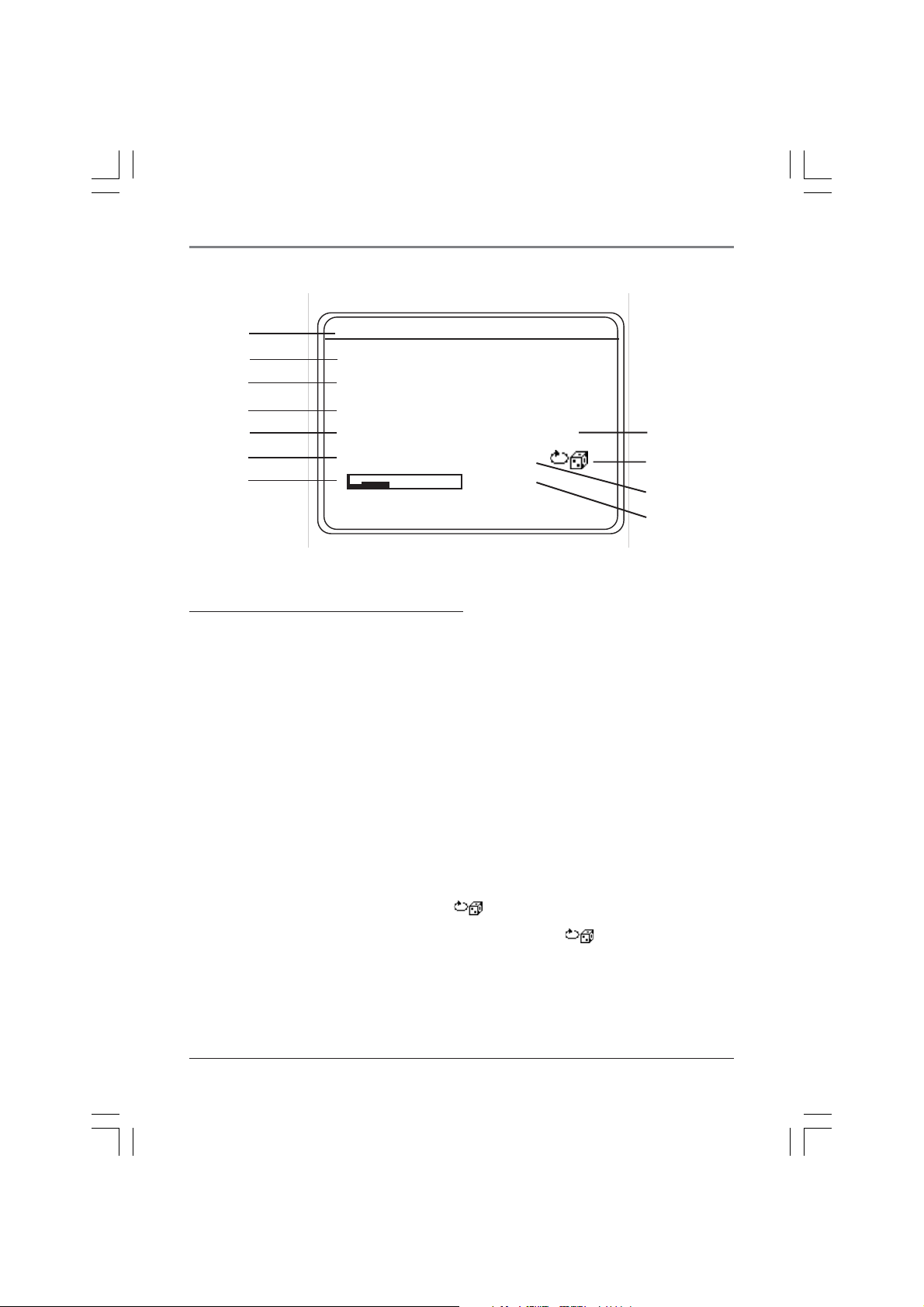
Pantalla LCD durante la reproducción
Introducción
1
2
3
4
5
6
My favorite song
Simon and Caroline
The Two of Us
Classic Rock 00:00:42
0005/0012 128K
7
BACK DSP INFO AB
Esta imagen ilustra lo que puede ver en la pantalla
LCD de su Jukebox Thomson Lyra durante la
reproducción de música.
PLAYLIST 1
FLAT
8
9
10
11
Pantalla LCD durante la Reproducción
1. Nombre de la lista de reproducción o ubicación del archivo
2. Título de la canción o nombre del archivo: basado en la información de la etiqueta
ID3, si está disponible. Si la información de la etiqueta ID3 no está disponible, estará en
blanco.
3. Nombre del artista: basado en la información de la etiqueta ID3, si está disponible. Si
la información de la etiqueta ID3 no está disponible, estará en blanco.
4. Titulo del disco: basado en la información de la etiqueta ID3, si está disponible. Si la
información de la etiqueta ID3 no está disponible, estará en blanco.
5. Género: basado en la información de la etiqueta ID3, si está disponible. Si la
información de la etiqueta ID3 no está disponible, estará en blanco.
6. Elemento actual: última pista que se ha reproducido de todos los archivos que se han
reproducido (varía según el modo de reproducción elegido).
7. Indicador del nivel de volumen: hay 50 posiciones en el control de volumen. Pulsar
los botones del volumen para subir o bajar el volumen.
8. Tiempo transcurrido de la pista o indicador de pausa: cuando se reproduzca
música, aparecerá el tiempo durante el que se ha estado reproduciendo la pista; cuando
se realice una pausa en la reproducción, aparecerá el icono de pausa.
9. Indicador del modo de reproducción : muestra el modo de reproducción
elegido (Normal, Repeat [Repetir], Shuffle [Cambiar de orden], etc.). El icono que
aparece en la ilustración superior es el icono Repeat Shuffle .
10. Bit-rate format (Recording Quality Level): esta posición se activa en la opción
Recorder (Grabadora) del menú y establece el valor de bit-rate (tasa de bits) que se
utiliza para convertir (grabar) la canción mediante el software de MusicMatch Jukebox.
Más información en la página 27.
11. Posición DSP (FLAT): la posición DSP (Procesamiento de señal digital) (Flat [Plano],
Rock, Bass [Graves], etc.). Más información sobre las posiciones DSP en la página 36.
Capítulo 1 21
CH1_PDP2800_PDP2820-E 6/27/02, 4:17 PM21

Introducción
Información de configuración - Detalles
Instalar el software en el ordenador
El CD Music Management que acompaña la Jukebox Thomson Lyra contiene todos los
componentes de software necesarios para que la Jukebox Thomson Lyra funcione
correctamente. Estos componentes permiten:
• transferir archivos de un ordenador a la JukeboxT homson Lyra
• asignar perfiles y escoger los contenidos, actualizar el sistema y archivos de ayuda
• utilizar el software de MusicMatch Jukebox para organizar una colección de música y
transferirla a la Jukebox Thomson Lyra
• instalar la Guía del Usuario y resto de la documentación para la Jukebox Thomson Lyra
El software de MusicMatch Jukebox
formato MP3, de manera que se puedan reproducir en la Jukebox Thomson Lyra. El software
de MusicMatch también permite descargar archivos desde Internet que ya estén comprimidos
y transferirlos a la Jukebox Thomson Lyra (o reproducirlos directamente en el ordenador).
1. Encender el ordenador e introducir el CD Music Management que acompaña a la
Jukebox Thomson Lyra en el ordenador.
IMPORTANTE: no conectar el cable USB al PC o a la Jukebox Thomson Lyra antes o
durante la instalación de los controladores.
Si el ordenador funciona con Windows 2000, XP o Me, no se necesitan más
controladores. Si el ordenador funciona con Windows 98SE, será
los controladores adicionales del CD-ROM para que la Jukebox Thomson Lyra
funcione correctamente.
2. Si la pantalla de configuración no aparece, haga doble clic en My Computer (Mi PC),
doble clic en el icono de la unidad de CD-ROM y doble clic en Quickstart.exe. También se
podrá hacer clic en Run (Ejecutar) y a continuación escribir D:/QuickStart.exe (siempre
que la D sea la letra de la unidad de CD-ROM).
TM
comprime archivos de audio (de CDs de música) en
necesario instalar
El programa de instalación rápida de la Jukebox Thomson Lyra y de MusicMatch Jukebox
comenzará a ejecutarse.
3. Seleccione la opción Install Thomson Lyra Jukebox
Applications (Instalar aplicaciones para la Jukebox
Thomson Lyra) para ejecutar el programa de
configuración Thomson Lyra Jukebox System
Applications.
4. Hacer clic en Yes (Sí) para mostrar su conformidad
con el Contrato de Licencia.
22 Capítulo 1
CH1_PDP2800_PDP2820-E 6/27/02, 4:17 PM22

Introducción
Nota: este manual sólo explica las
características de MusicMatch que tienen
una aplicación directa en la Jukebox
Thomson Lyra. Para más información
sobre características de MusicMatch
Jukebox como, por ejemplo, radio MX
MusicMatch, crear CDs de Música o
características de la Biblioteca de Música,
consulte:
Tutorial de MusicMatch en el CD Music
Management
Consejos para principiantes
Ayuda en línea (usicmatch.com
www.musicmatch.com)
Ayuda disponible en el propio software
5. Haga clic en los componentes del software que se
• El componente System Profiler Application
• Los Universal Serial Bus Drivers [Controladores
• Guía del Usuario y la Documentación instala
6. Haga clic en Next (Siguiente) para seleccionar la
7. Haga clic en Next (Siguiente) para instalar todos
8. Haga clic en Finish (Finalizar) para completar la
9. Haga clic en Install MusicMatch Jukebox Software
10. Haga clic en Next (Siguiente) para eliminar la
11. Una vez leído el contrato de licencia, haga clic en
van a instalar (la lista es la siguiente):
(Asignador de perfiles del sistema) ha de instalarse
para que la Jukebox Thomson Lyra funcione
correctamente. Esta aplicación permite escoger y
asignar perfles a la música que se haya transferido
a la Jukebox Thomson Lyra, así como actualizar el
sistema de archivos y los archivos de ayuda que
contiene la Jukebox Thomson Lyra.
USB] (sólo Windows 98SE) deben instalarse con el
fin de que el sistema operativo del ordenador
reconozca la Jukebox Thomson Lyra y aparezca con
la letra de una unidad.
toda la documentación necesaria de Jukebox
Thomson Lyra y los archivos de ayuda.
ubicación final de los archivos instalados.
los archivos necesarios.
instalación y volver al programa Quickstart.
Nota: si el ordenador funciona con Windows
98SE, será necesario reiniciar el ordenador.
para iniciar el programa de configuración de
MusicMatch.
Nota: se recomienda eliminar cualquier otra
instalación del software de MusicMatch
Jukebox que se haya realizado con
anterioridad.
Una vez se haya completado el proceso de
eliminación, hay que borrar la carpeta C:/
Program Files/MusicMatch de Windows ya que
la carpeta C:/Program Files es en que se
instaló el software que se hubiera instalado el
software.
Welcome Screen [Pantalla de Bienvenida] (aparece
el Contrato de Licencia).
Yes (Sí) para aceptar (para continuar, se debe hacer
clic en Yes ) o No para rechazar. Si se hace clic en
Yes , aparecerá la pantalla de User Registration
Information (Información de registro del usuario).
Capítulo 1 23
CH1_PDP2800_PDP2820-E 6/27/02, 4:17 PM23

Introducción
12. Introduzca el nombre, la dirección de correo electrónico, el código postal, el país, el año
de nacimiento y el sexo (hombre o mujer) del usuario.
Nota: se debe introducir una dirección de correo electrónico para continuar. En caso
de que no disponga una dirección de correo electrónico, introducir
nombre@home.com
13. Haga clic en Next (aparece la pantalla de Personalize Music Recommendation
[Recomendación de personalizar música]). Lea la pantalla para decidir si se quiere utilizar
esta opción o no (se puede cambiar la posición más adelante). Seleccionar Yes o No.
14. Hacer clic en Next (aparece la pantalla del diálogo Installation Options [Opciones de
instalación]). Seleccione Express Setup (configuración rápida) y haga clic en Next para
continuar (comienza la instalación).
15. Una vez se haya completado la instalación, haga clic en Finish (Finalizar).
16. Si es necesario, cerrar la pantalla principal de puesta en marcha/instalación.
17. Con algunos ordenadores, es posible que sea necesario reiniciar el equipo (en ese caso,
aparecerá un cuadro de diálogo en la pantalla del ordenador).
Nota: como con cualquier otro dispositivo que tenga una unidad de disco duro, se
debe hacer una copia de seguridad del disco. Thomson multimedia no se
responsabiliza de la información perdida.
USB PORT
line out
Ordenador
COMPUTER
DIGITAL
Transferir los archivos a la Jukebox Thomson Lyra a través de Windows
Explorer (Arrastrar y Soltar)
1. Conecte la Jukebox Thomson Lyra al ordenador con el minicable USB que se adjunta. La
Jukebox Thomson Lyra aparecerá con la letra de una unidad Removable Disk (Disco
extraíble).
Nota: podrían pasar varios segundos hasta que el dispositivo (Jukebox Thomson
Lyra) fuera detectado, especialmente con Windows 2000. Haga clic en Refresh
(Actualizar) en My Computer (Mi PC) o en Explorer para asegurarse de que el
dispositivo ha sido detectado.
2. Desde Explorer, seleccione todos los archivos/carpetas que se quiera transferir a la
Jukebox Thomson Lyra y arrástrelos hasta la letra de la unidad a la que esté asociada.
24 Capítulo 1
CH1_PDP2800_PDP2820-E 6/27/02, 4:17 PM24

3. Seleccione el menú Profiler Lyra Mp3/Personal
Icono de la aplicación de
asignación de perfiles en la
bandeja del sistema de su
ordenador
Consejo: Dispositivos Múltiples
Si hay más de un dispositivo Jukebox
Thomson Lyra conectado al sistema,
aparecerá un submenú enumerando las
letras de las unidades de los dispositivos
Jukebox Thomson Lyra. Seleccione la
letra de la unidad deseada para Asignar
perfiles y Actualizar.
Nota: Como con cualquier
dispositivo que tenga un
disco duro, debe hacer una
copia de seguridad de la
unidad. Thomson multimedia
no se hace responsable de
los datos que se pierdan.
Continúa en la siguiente
página.
4. La aplicación asignará perfiles y ordenará todos los
5. Seleccione el elemento del menú Update Lyra MP3/
Introducción
Jukebox Device (Dispositivo del asignación de
perfiles Lyra MP3/Personal Jukebox) en el icono
(la aplicación del Profiler Lyra Jukebox está en la
bandeja del sistema de su PC, en la esquina inferior
derecha de la pantalla de su ordenador). Aparecerá
la aplicación Lyra MP3/Personal Jukebox Profiler
Application.
archivos de audio que soporte para que pueda
ordenarlos y reproducirlos de modo adecuado.
Seleccione Done (realizado) para salir de la
aplicación cuando finalice la asignación de perfiles.
Personal Jukebox System files (actualizar archivos
de sistema de Lyra MP3/Personal Jukebox) para
actualizar todos los archivos de sistema y de ayuda.
Atención: No desconecte el cable USB hasta
que todos los datos hayan sido transferidos a
la Jukebox Thomson Lyra.
Si trabaja con Windows 2000, XP o Me, deberá
detener el dispositivo antes de desconectarlo.
Haga clic en el icono
“Unplug”, desconectar, o “Eject”, expulsar) de
la bandeja del sistema y seleccione el
dispositivo USB Mass Storage (dispositivo de
almacenamiento USB) para la letra de la
unidad asociada con Jukebox Thomson Lyra, y
haga clic en STOP. Para más detalles, vaya a la
ventana de Ayuda de Windows sobre
Desconectar o Expulsar hardware.
(el icono de hardware
Ejecutar el software MusicMatch
El software MusicMatch convierte los archivos audio a formato MP3 para que pueda
reproducirlos en su Jukebox Thomson Lyra. Esta sección describe algunas características básicas
de MusicMatch y explica cómo convertir música a formato MP3. Para más información sobre
MusicMatch, vea el tutorial o vaya a www.musicmatch.com.
1. Saque el CD Music Management (gestión de
música) de su ordenador.
2. Inicie el software MusicMatch Jukebox (haga clic en
Icono MusicMatch en la bandeja
del sistema de su ordenador.
Capítulo 1 25
CH1_PDP2800_PDP2820-E 6/27/02, 4:17 PM25
el icono MusicMatch de la bandeja del sistema o de
su escritorio).
continúa en la página siguiente

Introducción
3. La primera vez que inicie MusicMatch, aparecerá
una pantalla de Introducción con información
sobre MusicMatch y el software.
4. Tanto la información detallada como los consejos
en la Introducción y la resolución de problemas
están disponibles a través del menú Help (ayuda) y
del sitio en Internet de MusicMatch (accesible a
través de los menús Help y Site, ayuda y sitio). Le
recomendamos que se familiarice con los consejos
de bienvenida de MusicMatch (MusicMatch
Welcome Tips) y que revise las preguntas más
frecuentes en línea (on-line FAQs) antes de utilizar
y grabar archivos.
Nota: Si se conecta a Internet mientras usa
MusicMatch podrá disfrutar de todas sus
ventajas.
5. Elija Settings (configuración) del menú Options
(opciones) para personalizar la funcionalidad de
MusicMatch Jukebox.
Nota: Puede acceder al menú Options
(opciones) cuando lo desee mediante el botón
derecho del ratón.
Establecer la configuración de la
grabadora
Haga clic en la pestaña Recorder (grabadora) para
visualizar la configuración de ésta.
Nota: La configuración de la grabadora se
utiliza al usar el software MusicMatch para
convertir (grabar) archivos de música al
formato comprimido que su Jukebox Thomson
Lyra pueda reproducir.
Nota: Este manual sólo trata las características de MusicMatch
directamente aplicables a su Jukebox Thomson Lyra. Para más
información sobre las características de MusicMatch Jukebox, vaya a
www.musicmatch.com.
26 Capítulo 1
CH1_PDP2800_PDP2820-E 6/27/02, 4:17 PM26

Introducción
Seleccionar el nivel de Calidad de Grabación –
Calidad CD Se recomienda MP3 (128 kbps)
• Los ficheros MP3 están disponibles en MPEG
Layer-3 a varias frecuencias de bits de
codificación. La frecuencia en bits más elevada
ofrece la mejor calidad de sonido, pero ocupa
más espacio en el disco.
• Los ficheros WAV son música descodificada que
no está comprimida. Este formato posee la mejor
calidad de sonido pero ocupa archivos de mayor
tamaño, de hasta 650 MB por CD. Los archivos de
audio WAV son mucho más extensos que los
MP3.
• El audio Windows Media
compresión creado por Microsoft. Este formato
de audio incorpora la gestión de los derechos
digitales.
Notas:
La configuración de Custom Quality (calidad
personalizada) sólo debe utilizarse por parte
de usuarios avanzados.
Jukebox Thomson Lyra actualmente sólo
soporta formatos de audio MP3.
TM
es un formato de
Seleccionar un Modo de Grabación en CD
1. Compruebe Digital and Error Correction
(corrección digital y de errores) para mejores
resultados. La comprobación y corrección de
errores se ejecutará mientras esté grabando (si su
ordenador no soporta esta configuración, le
aparecerá un mensaje indicándole que cambie a
Analógico).
Nota: Al elegir Digital and Error Correction
(corrección digital y de errores), la velocidad
de grabación disminuirá.
2. Compruebe Analog (analógico) si su unidad de CDROM no soporta la extracción de audio digital.
3. Seleccione una fuente de grabación (Recording
Source) por defecto. Si tiene más de una fuente de
grabación, seleccione la fuente con la que más
grabe.
4. Mute while recording (silenciar la grabación) No
recomendable porque disminuye la velocidad de
grabación. Esta opción le permite silenciar el audio
mientras se graba. Habilite esta casilla para
reproducir el audio mientras se graba.
Capítulo 1 27
CH1_PDP2800_PDP2820-E 6/27/02, 4:17 PM27

Introducción
Guardar las pistas del CD para escucharlas en su PC o en su Jukebox
Thomson Lyra
1. Inserte un CD en el lector de CD-ROM. Si está conectado a Internet, MusicMatch Jukebox
conseguirá información sobre el CD de la unidad del CD-ROM.
Nota: Si se encuentra en un sistema LAN y la opción de titulación no funciona,
póngase en contacto con su administrador.
2. Si puede conectarse a Internet, asegúrese de que el servicio de búsqueda Enable CDDB
CD (habilitar CDDB CD) se encuentra seleccionado en la página de preferencias
(Preferences). Elija CDDB Preferences en Settings (configuración) del menú Options
(opciones). Aparecerá la información de Internet.
Notas: Si no puede recuperar la información de Internet, insértela manualmente.
Puede insertarla o editar la existente pinchando en la casilla deseada y tecleando la
información.
Si no escribe la información antes de la grabación, se utilizarán nombres de
canciones e información por defecto.
Icono RECORD (botón de grabación)
3. Si la ventana RECORDER (grabadora), mostrada más arriba, no se encuentra abierta,
haga clic sobre el icono (botón de grabación). Si las canciones no están listadas, haga
clic en
4. Seleccione las pistas que desea grabar (la grabación de las pistas facilita que el
software MusicMatch convierta las canciones al formato de audio seleccionado que
utiliza Lyra Jukebox).
• Para comenzar la grabación, haga clic en Record (grabar).
• Para detener la grabación de la pista actual, haga clic en
• Para cancelar la sesión de grabación completa de todas las pistas, haga clic en
• Para expulsar el CD, haga clic en (expulsar).
• Para seleccionar todas las canciones, haga clic en ALL (todas).
• Para deshacer la selección de todas las canciones, haga clic en NONE (ninguna).
• Para actualizar la información sobre el título de la pista o para intentar detectarla
5. Cuando haya finalizado la grabación, las canciones se guardarán en la Biblioteca de
Música.
REFRESH (actualizar).
(cancelar).
nuevamente, haga clic en REFRESH (actualizar).
REFRESH
(detener).
28 Capítulo 1
CH1_PDP2800_PDP2820-E 6/27/02, 4:17 PM28

Introducción
zona del
reproductor
principal
zona Playlist
(lista de
reproducción)
pestaña de la
ventana
MUSIC GUIDE
(guía de
música)
botón ADD
(añadir)
ventana de la
Biblioteca de
Música
Descargue música desde Internet
1. Asegúrese de que está conectado a Internet
2. Haga clic en MUSIC GUIDE (guía de música) para conectarse al sitio de descarga de
MusicMatch.
Nota: También puede seleccionar Show MusicMatch Guide (mostrar guía
MusicMatch) en la opción View (ver) del menú Options (opciones) para visualizar
esta ventana. Si no está conectado a Internet, MusicMatch Jukebox intentará
conectarse sin éxito.
La música que descargue de la ventana MUSIC GUIDE se guardará automáticamente en la
Biblioteca de Música.
Puede descargar archivos utilizando su navegador habitual. Asegúrese de importarlos (y/o
trasladarlos) a MusicMatch Jukebox.
Puede seleccionar Show MusicMatch Radio (mostrar radio MusicMatch) de la opción View
(ver) del menú Options (opciones) para ver esta ventana.
Organizar su música
La Biblioteca de Música mostrará ahora sus selecciones. Para ordenarlas por categorías haga
clic sobre el icono de la carpeta (botón ordenar/ver) en la ventana de la Biblioteca de Música
Añadir Pistas
1. Haga clic sobre el botón ADD (añadir) de la ventana de la Biblioteca de Música
(aparecerá la pantalla “Add Tracks to Music Library”, añadir pistas a la Biblioteca de
Música).
2. Seleccione en su sistema la ubicación de la carpeta de la que desea importar música y
seleccione después OK (todas las pistas de música que pueda soportar serán importadas a
la Biblioteca de Música).
Capítulo 1 29
CH1_PDP2800_PDP2820-E 6/27/02, 4:17 PM29

Introducción
Creación de Listas de reproducción Personalizadas (Personalized Playlists)
Para crear una lista, arrastre los archivos desde su Biblioteca de Música o abra una lista de
reproducción existente.
1. Para añadir pistas a la lista de modo manual, haga doble clic sobre la pista o arrástrela
desde la Biblioteca de Música a la ventana de la lista de reproducción (su reproducción
comenzará de inmediato si no hay ninguna otra en ejecución). Para ver por adelantado
una pista antes de añadirla a su lista, haga clic a la izquierda de la pista deseada en la
ventana de la Biblioteca de Música.
Nota: Haga clic para seleccionar una canción, Alt y clic para seleccionar grupos de
canciones o Ctrl y clic para seleccionar varias canciones.
2. Haga clic en OPEN (abrir) para abrir una lista
existente, buscar pistas de un grupo específico o
reproducir un CD de audio.
• Para borrar una lista de reproducción entera de
la ventana de listas, haga clic en CLEAR
(borrar).
• Para guardar la lista actual, haga clic en SAVE
(guardar). Cuando aparezca la ventana,
introduzca un nombre para la lista y haga clic
en Save (guardar).
• Para eliminar una pista de la lista de
reproducción, haga clic en la pista para
seleccionarla y apriete Suprimir en el teclado de
su ordenador.
• Haga clic en PLAY para reproducir las canciones
de la lista de reproducción. También puede
hacer doble clic sobre la canción de la lista para
que comience su reproducción.
30 Capítulo 1
CH1_PDP2800_PDP2820-E 6/27/02, 4:17 PM30

Introducción
Transferencia de archivos de audio a su Jukebox Thomson Lyra
Una vez creada la lista de reproducción actual que contenga todas las canciones que desee
transferir a su Jukebox Thomson Lyra, siga los siguientes pasos:
1. Si su Jukebox Thomson Lyra no está aún conectado a su ordenador, utilice el minicable
USB que viene con su Jukebox Thomson Lyra para conectarlo al ordenador. Vaya a la
página 24 para más instrucciones.
2. Del menú File (archivo), seleccione la opción Send to Device (enviar al dispositivo), y
seleccione el elemento Download to Lyra MP3/Personal Jukebox (descargar a Lyra MP3/
Personal Jukebox). (Aparece el cuadro de diálogo Download (descargar)).
Jukebox
Thomson Lyra
zona de
Archivos de
Descarga
Archivos
almacenados
en el disco
duro de su
Jukebox
Thomson Lyra
3. Marque las pistas que desee descargar (transferir) a su Jukebox Thomson Lyra en la zona
Files To Download (archivos de descarga).
continúa en la página siguiente
Capítulo 1 31
CH1_PDP2800_PDP2820-E 6/27/02, 4:17 PM31

Introducción
Ésta es la
zona de
Memoria
del
Dispositivo
Portátil
Botón para
Actualizar
Botón para
eliminar
Dispositivo
conectado al
puerto USB de su
ordenador (en
Zona de
archivos
para
descargar
este ejemplo, su
Jukebox Thomson
Lyra)
Archivos
almacenados en
el disco duro de
Indicador
de
Progreso
4. Cuando haya seleccionado toda la música que desea transferir a su Jukebox Thomson
Lyra, haga clic en el botón Download (descargar) de la parte inferior de la pantalla.
IMPORTANTE: Si su Jukebox Thomson Lyra no aparece en la zona de Memoria del
Dispositivo Portátil, haga clic en el botón REFRESH (actualizar).
Durante la transferencia aparecerá un indicador del progreso en la pantalla Download to Lyra
MP3/Personal Jukebox (descargar a Lyra MP3/Personal Jukebox), como se muestra más arriba,
y aparecerá Transfer in progress (transferencia en proceso) en su LCD del Personal Jukebox
Thomson Lyra.
Cuando termine la transferencia, la aplicación del Lyra MP3/Personal Jukebox Profiler se
ejecutará automáticamente de modo que pueda ordenar/asignar perfiles a los archivos que
acaban de descargarse.
Atención: Asegúrese de que todos los datos han sido transferidos a la Jukebox
Thomson Lyra antes de desconectar el cable USB.
Si está ejecutando Windows 2000, XP o Me, deberá detener el dispositivo antes de
desconectarlo. Haga clic en el icono
desconectar, o “Eject”, expulsar) de la bandeja del sistema y seleccione el dispositivo
USB Mass Storage (dispositivo de almacenamiento USB) para la letra de la unidad
asociada con Jukebox Thomson Lyra, luego haga clic en STOP. Vaya a la ventana de
Ayuda de Windows para más detalles sobre el tema Desconectar o Expulsar
hardware.
(el icono de hardware “Unplug”,
su Jukebox
Thomson Lyra
Botón para
descargar
Eliminar archivos
Para eliminar archivos de la Jukebox Thomson Lyra:
1. Seleccione el elemento del dispositivo Jukebox de la zona de Memoria de Dispositivo
Portátil.
2. Seleccione los archivos a eliminar.
3. Apriete el botón DELETE (eliminar) de la pantalla.
Nota: Para más información sobre cómo arrastrar y bajar archivos de transferencia,
vaya a la página 24.
32 Capítulo 1
CH1_PDP2800_PDP2820-E 6/27/02, 4:17 PM32

Capítulo 2
Opciones y Menús
Resumen del capítulo:
• Modos de reproducción (Repeat [Repetir], A-B Repeat
[Repetir A-B], Shuffle [Cambio de orden], etc.)
• Ajuste de controles DSP (flat, rock, jazz, etc.)
• Ajuste de preferencias de pantalla LCD (contraste, luz de
fondo, etc.)
• Conectar su Jukebox Thomson Lyra al equipo de sonido de
su coche
• Conectar su Jukebox Thomson Lyra a su equipo de sonido
• Capacidad del disco duro portátil
CH2_PDP2800-E 6/27/02, 2:11 PM33
33

Opciones y Menús
Cómo utilizar los modos de reproducción
Una vez que haya transferido la música a su Jukebox Thomson Lyra, puede usar el botón
MODE (MODO) para acceder a los diferentes modos de reproducción que se usan en otros
equipos de sonido: Shuffle (Cambio de orden), Repeat 1 (Repetir 1), Repeat (Repetir), Repeat
All (Repetir todo), Repeat Shuffle (Repetir cambio de orden).
Nota: Al modo de reproducción REPEAT A-B sólo puede accederse durante la
reproducción, consulte la página 35 para más información.
Puede elegir un modo de reproducción antes de comenzar a escuchar una canción (mediante
el menú MODE SETTINGS [COFIGURACIÓN DE MODO]), o puede desplazarse a través de los
modos de reproducción pulsando el botón MODE (el icono de modo de reproducción aparece
en la pantalla LCD).
Sin icono en la
pantalla LCD
Normal: Reproduce las canciones en el orden en el que aparecen (no
aparece ningún icono en la pantalla LCD).
Repeat 1: Reproduce la canción actual de forma repetida.
Repeat: Reproduce una serie de canciones de forma repetida,
basándose en la opción seleccionada en el menú SORT BY (ORDENAR
POR) (menú principal) al comienzo de la reproducción.
Repeat All: Reproduce todas las canciones de forma repetida,
basándose en la opción seleccionada en el menú SORT BY (ORDENAR
POR) (menú principal) al comienzo de la reproducción.
Shuffle: Reproduce las canciones en orden aleatorio, basándose en la
opción seleccionada en el menú SORT BY (ORDENAR POR) (menú
principal) al comienzo de la reproducción.
Repeat Shuffle: Reproduce las canciones seleccionadas en orden
aleatorio, basándose en la opción seleccionada en el menú SORT BY
(ORDENAR POR) (menú principal) al comienzo de la reproducción.
Repeat All Shuffle: Reproduce de forma continua todas las canciones
en orden aleatorio, basándose en la opción seleccionada en el menú
SORT BY (ORDENAR POR) (menú principal) al comienzo de la
reproducción.
34 Capítulo 2
CH2_PDP2800-E 6/27/02, 2:12 PM34

Opciones y Menús
Cómo acceder a los modos de reproducción
Durante el modo de navegación (ha encendido su Jukebox Thomson Lyra, pero está
utilizando el sistema de menús y no reproduciendo música)
1. Pulse el botón MODO (aparecerá el menú MODE SETTINGS).
2. Pulse el botón de flecha hacia abajo (o la tecla 2), o el botón de flecha hacia arriba (tecla
3) hasta que el modo que de reproducción que desee quede resaltado.
3. Pulse BACK (tecla 1) para volver a la pantalla anterior y la selección de modo se
actualizará para reflejar la elección que realizó en el paso 2.
4. Para cambiar el modo de reproducción actual, sólo ha de pulsar el botón MODE durante
la reproducción.
Durante la reproducción
1. Pulse el botón MODE para desplazarse por las elecciones (los iconos de modo de
reproducción se actualizarán en la pantalla LCD).
Nota: No aparece ningún icono en la pantalla LCD para el modo de reproducción
NORMAL.
Repeat A-B (Repetir A-B)
La opción Repeat A-B le permite marcar un punto de comienzo y otro de finalización durante
la reproducción. El modo de reproducción Repeat A-B sólo reproducirá el segmento que haya
marcado. Cuando se alcance el final de la selección (el punto B) durante la reproducción, la
unidad Thompson Lyra comenzará la reproducción nuevamente desde el principio (el punto
A).
Nota: A diferencia de otros modos de reproducción, Repeat A-B sólo está disponible
durante la reproducción (no se puede acceder a él desde el menú MODE SETTINGS).
1. Para activar Repeat A-B, comience la reproducción. Pulse
2. Cuando la canción que está sonando alcance el punto que usted desee como punto de
comienzo, pulse A-B (tecla 4). Advertirá que aparece el icono
mismo sitio donde se muestran los iconos de modo.
3. Deje la música sonar. Cuando alcance el final del segmento que desea repetir, pulse A-B
de nuevo (tecla 4). El icono
Nota: Sólo puede marcar los puntos A y B dentro de una misma canción o pista.
4. La Jukebox Thomson Lyra reproducirá de forma repetida el segmento de música que
seleccionó. Para cancelar este modo y volver a la reproducción normal, tan sólo ha de
pulsar el botón MODE.
aparece en la pantalla LCD.
(reproducir/pausa).
en la pantalla LCD en el
Capítulo 2 35
CH2_PDP2800-E 6/27/02, 2:12 PM35

Opciones y Menús
Ajustar los controles DSP
Los controles DSP (Digital Signal Processor) sirven para ajustar los diferentes niveles de la
salida de sonido para cada tipo de canción. Por ejemplo, el control DSP para BASS (GRAVES)
hque que los bajos sean los mas destacados. También puede personalizar los niveles mediante
el elemento de menú GRAPHIC EQ (ECUALIZADOR GRÁFICO). El control DSP predeterminado
para su Jukebox Thomson Lyra es FLAT (PLANO).
SORT BY
Artist
Album
Title
Genre
User Playlists
Audio Files
HELP
Tecla 4
MORE
1. Desde el menú principal, pulse MORE (tecla 4).
SORT BY
Artist
Album
Title
Genre
User Playlists
Audio Files
DSP SYS INFO HELP
2. Seleccione DSP (pulse la tecla 1). Aparecerá el
menú DSP SETTINGS (CONTROLES DSP)
Tecla 1
DSP SETTINGS
FLAT
BASS
ROCK
POP
JAZZ
GRAPHIC EQ
BACK
Tecla 3
3. Pulse la flecha hacia abajo (o la tecla 2), o la flecha
hacia arriba (tecla 3) para resaltar el control DSP
que desea utilizar.
• FLAT (PLANO)
• BASS (GRAVES)
• ROCK
• POP
Tecla 2
• JAZZ
Nota: Mientras la Jukebox Lyra Thomson
está en proceso de reproducción, usted
puede desplazarse a través de los controles
DSP pulsando DSP (tecla 2). El nuevo control
DSP tendrá un efecto inmediato y el texto de
la pantalla DSP se actualizará.
• GRAPHIC EQ (ECUALIZADOR GRÁFICO): le
permite personalizar los ajustes de salida de audio.
Consulte la siguiente sección para más
información.
36 Capítulo 2
CH2_PDP2800-E 6/27/02, 2:12 PM36

Opciones y Menús
SORT BY
Artist
Album
Title
Genre
User Playlists
Audio Files
DSP SYS INFO HELP
Tecla 1
DSP SETTINGS
FLAT
BASS
ROCK
POP
JAZZ
GRAPHIC EQ
BACK
Tecla 2
GRAHIC EQ
60 250 1K 4K 12K
BACK
Tecla
1
Tecla
3
Tecla 2
Tecla 4
Personalizar la salida DSP (elemento
de menú GRAPHIC EQ)
1. Durante la navegación, pulse la tecla 1 (DSP).
2. Pulse la tecla 2 (flecha hacia abajo) hasta resaltar
GRAPHIC EQ (ECUALIZADOR GRÁFICO) (aparecerá
automáticamente el submenú GRAPHIC EQ
después de haber estado resaltada esa opción
durante uno o dos segundos).
3. Pulse la tecla 2 (flecha hacia abajo) para disminuir
el nivel de la primera banda del ecualizador. Pulse
la tecla 3 (flecha hacia arriba) para aumentar el
nivel del la banda de la primera banda del
ecualizador.
4. Cuando haya ajustado a su gusto esta primera
banda del ecualizador, pulse la tecla 4 (flecha hacia
la derecha) para ir a la siguiente banda del
ecualizador.
5. Repita los pasos 3 y 4 hasta que haya ajustado a su
gusto todas las bandas del ecualizador.
6. Pulse BACK (tecla 1) cuando haya ajustado todas
las bandas, o deje pasar un tiempo para que
USER PLAYLIST 1
My favorite song
Simon and Caroline
The Two of Us
Classic Rock 00:00:42
0005/0012 128K
BACK DSP INFO MORE
FLAT
vuelva al menú inicial.
Nota: Mientras esté reproduciendo música,
puede acceder a GRAPHIC EQ pulsando la
tecla 2 (DSP) hasta que aparezca la selección
de ecualizador. Después de unos segundos, el
submenú GRAPHIC EQ aparece
automáticamente.
Capítulo 2 37
CH2_PDP2800-E 6/27/02, 2:12 PM37

Opciones y Menús
Ajuste de preferencias de pantalla LCD (menú
SYSTEM SETTINGS [CONFIGURACIÓN DEL SISTEMA])
Puede personalizar la configuración de su pantalla LCD (Pantalla de cristal líquido).
SORT BY
Artist
Album
Title
Genre
User Playlists
Audio Files
HELP
MORE
Tecla 4
SORT BY
Artist
Album
Title
Genre
User Playlists
Audio Files
DSP SYS INFO HELP
Tecla 2
SYSTEM SETTINGS
Backlight Timeout 5s
LCD Contrast 0
BACK
HELP
1. Desde el menú SORT BY (el menú principal), pulse
la tecla 4 (MORE). Aparecerán 4 elementos de
menú en la parte inferior de la pantalla LCD.
2. Resalte la opción SYS (puse la tecla 2). Aparecerá el
menú SYSTEM SETTINGS (CONFIGURACIÓN DEL
SISTEMA).
4. Resalte el control que desee ajustar (para resaltar
LCD Contrast, pulse la tecla 2, flecha hacia abajo).
Éstas son las instrucciones para ajustar el contraste
de la pantalla LCD y la duración de la luz de fondo:
Tecla 2
38 Capítulo 2
CH2_PDP2800-E 6/27/02, 2:12 PM38

Opciones y Menús
SYSTEM SETTINGS
Backlight Timeout 5s
LCD Contrast 0
BACK
HELP
Tecla 3
Tecla 2
SYSTEM SETTINGS
Backlight Timeout 5s
LCD Contrast 0
BACK HELP
• Duración de la luz de fondo: usted puede
ajustar el tiempo durante el cual se mantendrá
iluminada la luz de fondo resaltando la opción
Backlight Timeout. Pulse
(el botón de flecha
hacia la derecha de su Jukebox Thomson Lyra) para
aumentar ese tiempo. Pulse
(el botón de flecha
hacia la izquierda) para disminuir ese tiempo.
• LCD Contrast: Para aumentar el contraste (hacer
que las letras se vean más oscuras al tiempo que el
fondo se hace más claro), pulse
(el botón de
flecha hacia la derecha). Para reducir el contraste,
pulse
(el botón de flecha hacia la izquierda).
Capítulo 2 39
CH2_PDP2800-E 6/27/02, 2:12 PM39

Opciones y Menús
Reproducción de su Jukebox Thomson Lyra en el
equipo de sonido de su coche
El adaptador de cassette le permite escuchar la Jukebox Thomson Lyra en un automóvil o
vehículo de recreo de un modo seguro y sin necesidad de colocarse unos auriculares.
El kit de conexión al coche viene incluido en su Jukebox Thomson Lyra. Este kit accesorio
incluye un cable adaptador de vehículo (#54095) y un adaptador de cassette (#54097). El
cable adaptador le permite conectar a la corriente su unidad Thomson Lyra a través del
encendedor del coche, furgoneta o vehículo de recreo. Su función es convertir una corriente
de 12 voltios en otra de 4,5.
1. Inserte la clavija del adaptador de cassette en la entrada de los auriculares del
reproductor. Si los auriculares están conectados, retírelos.
2. Ajuste su reproductor de cassettes a un nivel normal de volumen.
3. Inserte la cassette (Cara A hacia arriba) en el reproductor de cassette, asegurándose de
que el cable está colocado en la posición correcta para su tipo de reproductor.
4. Conecte el extremo del cable adaptador a la entrada de CC de su Jukebox Thomson Lyra
(la luz POWER (ALIMENTACIÓN) se encenderá).
5. Retire el encendedor de su toma e inserte el cable adaptador en la misma toma.
6. Encienda su Jukebox Thomson Lyra y haga funcionar el reproductor tal y como se
describe en el Capítulo 1.
7. Controle el volumen con el reproductor de cassette.
8. Cuando haya acabado,
A. Retire el adaptador de cassette del reproductor de cassette.
B. Apague la Jukebox Thomson Lyra.
C. Desconecte el cable adaptador de la toma del encendedor.
Precauciones: Asegúrese de que coloca el cable de un modo seguro en la ranura
del cassette en la dirección correcta para el tipo de reproductor que tiene. El cable
adaptador de vehículo está diseñado para utilizarse sólo con vehículos que tengan
sistemas eléctricos conectados a una toma de tierra negativa. Utilizar cualquier
otro cable adaptador puede dañar su Jukebox Thomson Lyra y anular la garantía.
40 Capítulo 2
CH2_PDP2800-E 6/27/02, 2:12 PM40

Opciones y Menús
Reproducción de su Jukebox Thomson Lyra en su
equipo de sonido
Junto con la Jukebox Thomson Lyra, encontrará un Cable de Línea Exterior que puede utilizar
para conectar su Jukebox Thomson Lyra a su equipo de sonido.
1. Asegúrese de que su Jukebox Thomson Lyra está apagada.
2. Conecte el extremo negro del cable a la LÍNEA EXTERIOR de su reproductor Jukebox
Thomson Lyra.
3. Conecte el cable rojo (izquierdo audio) y el blanco (derecho audio) a las tomas de audio
izquierdo y derecho correspondientes de su equipo de música.
4. Encienda su equipo de sonido y seleccione la posición de entrada adecuada en su equipo
de sonido, de tal manera que se corresponda con el modo en el que haya conectado la
Jukebox Thomson Lyra al equipo de sonido.
5. Encienda su Jukebox Thomson Lyra (mantenga pulsado
6. Utilice la Jukebox Thomson Lyra para reproducir música tal y como se describe en el
Capítulo 1.
durante 2 segundos.
Capítulo 2 41
CH2_PDP2800-E 6/27/02, 2:12 PM41

Opciones y Menús
Capacidad de la Unidad de Disco Duro Portátil
Hasta aquí, esta Guía del Usuario ha explicado las funciones de música del reproductor PDP
2800 Jukebox Thomson Lyra. No obstante, éste es el primer modelo Thomson Lyra que tiene
una unidad de disco duro (otros modelos necesitan una tarjeta flash compacta). Puesto que
tiene una unidad de disco duro de 10 gigabytes, puede utilizarlo para transportar archivos
(cualquier tipo de archivo, no sólo de música). Algunos usos posibles de esta opción son los
siguientes:
• Crear archivos de copias de seguridad
• Conectarse a otros ordenadores (en el trabajo, por ejemplo)
•Transportar colecciones de fotos digitales.
•Transportar archivos de un ordenador a otro. Por ejemplo, en lugar de guardar archivos
en el trabajo dentro de un zip o de acceder a ellos desde el ordenador de casa por
correo electrónico o acceso remoto, puede guardar los archivos en su Jukebox Thomson
Lyra.
• Descargar archivos de Internet.
• Compartir información.
Conectar su Jukebox Thomson Lyra a su ordenador
Conecte la Jukebox Thomson Lyra a su ordenador con el minicable USB que se adjunta.
USB PORT
line out
COMPUTER
Ordenador
DIGITAL
1. Conecte la Jukebox Thomson Lyra a su ordenador con el minicable USB que se adjunta.
La Jukebox Thomson Lyra aparecerá con una letra de unidad como Removable Disk
(Disco extraíble).
Nota: podrían pasar varios segundos hasta que el dispositivo (la Jukebox Thomson
Lyra) fuera detectado, especialmente si trabaja con Windows 2000. Haga clic en
Refresh (Actualizar) en My Computer (Mi PC), o en Explorer para asegurarse de que
el dispositivo ha sido detectado.
2. Desde Explorer, seleccione todos los archivos/carpetas que quiera transferir a su Jukebox
Thomson Lyra y arrástrelos a la letra de la unidad a la que esté asociada.
3. Para más información sobre la transferencia de archivos, consulte la página 31.
42 Capítulo 2
CH2_PDP2800-E 6/27/02, 2:12 PM42

Capítulo 3
Información adicional
Resumen del capítulo:
• Consejos y solución de problemas
• FAQ (preguntas más frecuentes)
• Especificaciones y requisitos del sistema
• Índice
CH3_PDP2800_PDP2820-E 6/27/02, 2:13 PM43
43

Información adicional
Consejos y solución de problemas
Problema: El reproductor repite las mismas pistas o todas las pistas.
• La función Repeat Play (repetir reproducción) está habilitada. Haga clic en el botón
MODE (modo) para cambiar el modo de reproducción.
Problema: Distorsión del sonido a alto volumen.
• En modo DSP, reduzca los graves (Bass)
• Seleccione otra configuración para DSP
• Baje el volumen
Problema: Las pistas de audio de mi Thomson Lyra saltan.
• Necesita regrabar la pista de audio. Asegúrese de cerrar el resto de aplicaciones de su
ordenador cuando se disponga a grabar.
Problema: El reproductor se detiene solo.
• Su Jukebox Thomson Lyra se detiene si lo deja en modo pausa durante un periodo de
tiempo excesivo.
Problema: La lista de canciones no aparece en ningún modo (Album,
Género, Título, Archivo de audio).
• Al contenido de la Jukebox Thomson Lyra no se le han asignado perfiles (no ha sido
ordenado) desde la última transferencia. Seleccione el menú Profile Lyra MP3/Personal
Jukebox Device (dispositivo para asignar perfiles Lyra MP3/Personal Jukebox) de la
aplicación de la bandeja del sistema asignador de perfiles de su Jukebox Lyra Thomson
en su ordenador para asignarlos a los contenidos del dispositivo. Éste es el icono
que aparecerá en la bandeja del sistema.
Problema: Aparece un mensaje de error equivocado o inexistente en mi
Jukebox Thomson Lyra.
• Seleccione el elemento del menú Update Thomson Lyra Jukebox System Files (actualizar
archivos de sistema de Jukebox Thomson Lyra) de la aplicación de la bandeja del sistema
del asignador de perfiles de su ordenador para actualizar los archivos de sistema
necesarios.
Problema: El icono de la aplicación del asignador de perfiles Lyra Profiler
no aparece en la bandeja del sistema.
• Puede reiniciar Windows para volver a poner en marcha la aplicación, hacer doble clic o
ejecutar el archivo del asignador de perfiles Jukebox Thomson Lyra que se encuentra en
la subcarpeta Profiler (asignador de perfiles) del directorio de instalación especificado
durante el proceso de configuración. (Ejemplo de directorio: C:\Program Files\Thomson
Lyra Personal Jukebox\Profiler\LYRAHDDProfilerTrayApp.exe)
Si el problema persiste, puede que necesite reinstalar el software de Jukebox Thomson
Lyra.
44 Capítulo 3
CH3_PDP2800_PDP2820-E 6/27/02, 2:13 PM44

Información adicional
FAQ (preguntas más frecuentes)
Pregunta: ¿Qué es MP3?
MP3 es la abreviatura de MPEG-1, Layer 3 Audio (MPEG = Motion Picture Expert Group). Se
trata de un proceso de compresión y codificación de sonido digital desarrollado por el
Fraunhofer Institut fur Integrierte Schaltungen y Thomson multimedia. El MP3 es un estándar
internacional y resulta perfecto para la transferencia de archivos de audio de alta calidad a
través de líneas telefónicas, RDSI o Internet.
Especificaciones y requisitos del sistema
Hardware
• Dimensiones: 2,79 an x 12,95 f x 7,62 al (cm)
• Peso de la unidad: 311,85 gr.
• 10 GB de memoria (PDP2800) / 20 GB de memoria (PDP2820)
• Conector de auriculares estéreo
•Teclas de navegación adaptadas
• Salida de conexión mini-USB
• Salida de línea estéreo
• Enchufe Externo 5V CC
• Duración de la batería: hasta 12 horas de funcionamiento ininterrumpido con batería de
litio-ion interna recargable.
Capítulo 3 45
CH3_PDP2800_PDP2820-E 6/27/02, 2:13 PM45

Información adicional
Disco duro
• Unidad externa de disco duro: Cuando está conectada a un ordenador a través de USB, el
reproductor Thomson Lyra Hard Disk es capaz de almacenar cualquier tipo de archivo,
proporcionando al usuario un método más rápido y adecuado de almacenamiento,
recuperación y transferencia de archivos, incluyendo archivos de texto, presentaciones,
hojas de cálculo y todo tipo de archivos informáticos.
• Capacidad: 10 GB (PDP2800) / 20 GB (PDP2820)
•Velocidad de giro: 4200 RPM
•Tiempo medio de acceso: 12 MS
• Conexión: 1,1 USB
Software
• Se incluye el software Music Management con las aplicaciones de Jukebox Thomson Lyra
y con el software MusicMatch Jukebox.
El software de MusicMatch Jukebox permite al usuario organizar todas las pistas en una
biblioteca de música digital y crear listas de reproducción personalizadas arrastrando y
soltando las pistas.
- Codifica archivos MP3.
- Audio DJ crea listas de reproducción automática basadas en las preferencias de elección
del usuario. Escanea toda la Biblioteca de Música para conseguir resultados de búsquedas
concretas.
- Reproductor de CD integrado
- Exporta a WAV
- Ecualizador de MP3
46 Capítulo 3
CH3_PDP2800_PDP2820-E 6/27/02, 2:13 PM46

Información adicional
Requisitos del hardware del PC
- 233 MHz o superior (se recomienda Pentium II 300 MHz o superior)
- Windows® 98SE, Me, XP o 2000
- Internet Explorer 4.0 o superior con acceso a Internet
- 32 MB de RAM (se recomiendan 64 MB)
- Espacio libre en el disco duro (4 MB para el software más 1 MB por cada minuto de audio de
calidad CD que se almacene en el ordenador)
- Unidad de CD-ROM con capacidad de extracción de audio digital
- Puerto USB
- Tarjeta de sonido instalada
- Tarjeta gráfica de 16 bits
Accesorios
• CD-ROM de software Music Management
• Cable de conexión USB
• Adaptador CA/CC
• Auriculares estéreo X-Phone
TM
• Cable de salida de la línea de audio
• Adaptador de CC para el coche: suministra energía al reproductor Jukebox Thomson Lyra
desde la batería del coche a través de la toma del encendedor.
• Adaptador de salida de audio para el cassette del coche
Otras especificaciones
• Relación señal/ruido (>85 dB)
• THD (<0,1%)
1. MusicMatch y MusicMatch Jukebox son marcas registradas de MusicMatch Corp.
2. Atención: No se permite el uso no autorizado de este producto para la grabación o duplicación de
material protegido por Copyright.
Capítulo 3 47
CH3_PDP2800_PDP2820-E 6/27/02, 2:14 PM47

Información adicional
Línea de atención de Thomson Lyra
Podrá encontrar más ayuda en www.thomson-lyra.com y en los números de teléfono de la
línea de atención Thomson Lyra que se describen a continuación para cada país.
HELPLINE
Votre Contact THOMSON: 0 810 810 891, de le 16.10.2000
(pour la France, prix d'un appel local)
Ihr Kontakt zu THOMSON: 0180 1000 390, ab 16.10.2000.
(für Deutschland, Kosten zum Ortstarif)
You can contact THOMSON by dialling: 0845 601 3093, from16 October 2000
(For Great-Britain, all calls will be charged at local rate)
Para contactar con THOMSON marque: 901 900 410, a partir del 16.10.2000
(las llamadas serán cargadas al precio de la tarifa local)
Il vostro contatto THOMSON: 8488 10 168, dal 16.10.2000
(tariffa chiamata urbana)
www.thomson-europe.com
www.thomson-europe.com
48 Capítulo 3
CH3_PDP2800_PDP2820-E 6/27/02, 2:14 PM48

Índice
Información adicional
A
A-B Repeat 35
Adaptador de carga CA/CC 6
Adaptador de corriente 9
Adaptador
CA/DC 6
vehículo 6, 40
Aplicación de asignación de perfiles
del sistema 23
Asistencia 4, 26, 34, 44, 48
Auriculares 4, 5
Ayuda 26, 48
B
Bandeja del sistema 25
Bass 36
Biblioteca de música 29
Botón ADD 29
Botón de alimentación 8
Botón de flecha 8
Botón de flecha a la derecha 8, 11
Botón de flecha hacia abajo 8
Botón de flecha hacia arriba 8
Botón de flecha hacia la izquierda 8,
11
Botón MODE 7, 11
Botón para bajar el volumen 7, 11
Botón para subir el volumen 7, 11
Botón reproducir/pausa 8
Botón RESET 9
Botón SAVE 7
Botón SELECT 7
Botón STOP 8, 11
Botones de flecha
hacia la izquierda 11
hacia la derecha 11
Botones
flecha hacia arriba 8
explicación 7
flecha hacia la izquierda 8, 11
MODE 7, 11
reproducir/pausa 8
RESET 9
flecha hacia la derecha 8, 11
SAVE 7
SELECT 7
STOP 11
STOP/power 8
flecha hacia arriba 8
bajar volumen 7, 11
C
Cable de salida de línea 41
Cable de salida de línea 6
Cable USB 6, 24
Cables
salida de línea 6, 9
USB 6
Caja 6
Caja, qué hay dentro 6
Cambio de modos de reproducción 35
Cambio del orden de las canciones 19
Carga de batería 12
Cargador 6
CD 6, 22
contenidos 23
CD Music Management 6
Coche
adaptador 6, 40
reproducción de Thomson Lyra en 40
Componentes en la caja del reproductor 6
Conexión
adaptador de coche 40
a equipo de música 41
a su ordenador 24
Configuración analógica 27
Configuración de corrección de errores y digital 27
Configuración de grabación en silencio 27
Configuración de la grabadora 26
Contraste LCD 39
Controladores 22, 23
Copia de seguridad de datos 4
Crear una lista de reproducción 30
Capítulo 3 49
CH3_PDP2800_PDP2820-E 6/27/02, 2:14 PM49

Información adicional
D
Datos 4
Descargar música de Internet 29
Duración luz de fondo 39
E
Entrada CC 9
Entrada de auriculares 9
Espacio para almacenamiento 20
Especificaciones
accesorios 47
disco duro 46
hardware 45
software 46
Establecer calidad de CD 27
Etiquetas ID3 15
F
Flat 36
Funcionamiento básico 10
Funcionamiento, reproducción 11
G
Graphic EQ 36
Guía de música 29
Guía del usuario 23
H
I
Icono de expulsión de hardware 12
Icono de la aplicación de asignación
de perfiles 25
Icono de llave 9
Icono Desconexión 12
Icono MusicMatch 25
Icono
MusicMatch 25
Iconos
aplicación de asignación de perfiles
25
bloqueo 9
clave 9
desconexión 12
expulsar hardware 12
modo de reproducción 34
reproducción 21
Indicador de nivel de volumen 21
Información importante 2
Instalación del software 22
Instrucciones de configuración 22
Instrucciones paso a paso 12
Instrucciones
configuración 22
paso a paso 12
Internet 29
Interruptor de bloqueo 9
Interruptor OFF/LOCK 9
J
Jazz 36
L
L.E.D.
CHARGE 9
POWER 9
LCD 7
ajuste de contraste 39
cambio de aspecto 38
duración de la luz de fondo 39
Libro de instrucciones 23
Línea de ayuda de Thomson 48
Lista de control de componentes 6, 44,
45
Listas de reproducción 18, 30
Listas de reproducción de usuario 30
Logo de Thomson Lyra 12
50 Capítulo 3
CH3_PDP2800_PDP2820-E 6/27/02, 2:14 PM50

Logo, RCA 12
Luz CHARGE 9
Luz POWE 9
Luz
CHARGE 9
POWER 9
M
Información adicional
System Settings 38
Title 15
User Playlists
Minicable USB 6, 24
Modo de grabación CD 27
Modos de reproducción 34
MP3 27
Mensaje de archivo perdido 44
Mensaje de fichero corrupto 44
Mensajes de error 44
Menú Album 14
Menú All Files 20
Menú Artist 13
Menú Audio Files 19
Menú de configuración 26
Menú de configuración del sistema 38
Menú de configuración DSP 36
Menú del sistema de actualización Lyra MP3/
Personal Jukebox 25
Menú Genre 16
Menú GRAPHIC EQ 37
Menú opciones 26
Menú SORT BY 10
Menú Title 15
Menú User Playlists 18
Menús
Album 14
All Files 20
Artist 13
Audio Files 19
DSP Settings 36
Genre 16
Graphic EQ 37
Dispositivo asignador de perfiles
Thompson Lyra MP3/Personal Jukebox 25
Sistema de actualización Thomson Lyra
MP3/Personal Jukebox 25
Sort By 10
N
Nivel de calidad de la grabación 27
O
Ordenar
por Álbum 14
por Todos los archivos 20
por Artista 13
por Archivos de audio 19
por Género 16
por Título 15
por Listas de reproducción de usuario
18
P
Pantalla 7
Pantalla LCD 21
Pérdida de datos 4
Pop 36
Preferencias CDDB 28
Problemas de audio 44
Problemas de orden 44
Problemas de reproducción 44
Problemas, solución 44
Puerto USB 9
Capítulo 3 51
CH3_PDP2800_PDP2820-E 6/27/02, 2:14 PM51

Información adicional
R
Radio MusicMatch 29
Registro del producto 2
Reordenamiento de las canciones 19
Repeat A-B 35
Reproducción de música 11
Reproducción, funcionamiento 11
Requisitos de sistema 4
Requisitos del PC 4
Requisitos
ordenador 4, 47
Rock
S
Salida de línea 9
Salida DSP 37
Servicio al cliente 48
Sistema LAN 28
Software 22
Solución de problemas 44
subir volumen 7,11
T
Teclas 8
Tomas
entrada CC 0
auriculares
salida de línea
U
USB 23
W
WAV audio 27
Windows Media 27
52 Capítulo 3
CH3_PDP2800_PDP2820-E 6/27/02, 2:14 PM52

visítenos en www.thomson-europe.com o en
www.thomson-lyra.com
No envíe ningún producto a las direcciones citadas en este manual o en el
embajaje. Lo único que ocasionaría esto sería un retraso en el servicio.
Thomson multimedia
46/47 quai A.Le Gallo
92648 Boulogne Cedex
FRANCE
RCS nanterre
B322 019 464
www.thomson-multimedia.com
CH3_PDP2800_PDP2820-E 6/27/02, 2:14 PM54
